效果图非常漂亮,尤其是高光加的非常自然,眼珠及眼白区域感觉非常剔透;同时睫毛绘制也非常经典,直接按原来睫毛的走向画出较长的睫毛,中间再搭配一些较短的睫毛,总体非常细腻自然。
【 tulaoshi.com - PS 】
1、眼睛的结构跟要点,上眼线中间黑点,眼皮中间加点棕色会更深邃。

2、眼珠子中间的颜色选择眼线中间最深的颜色用水彩画,最开始不用非常使劲,擦出来淡棕色,然后依次加深。
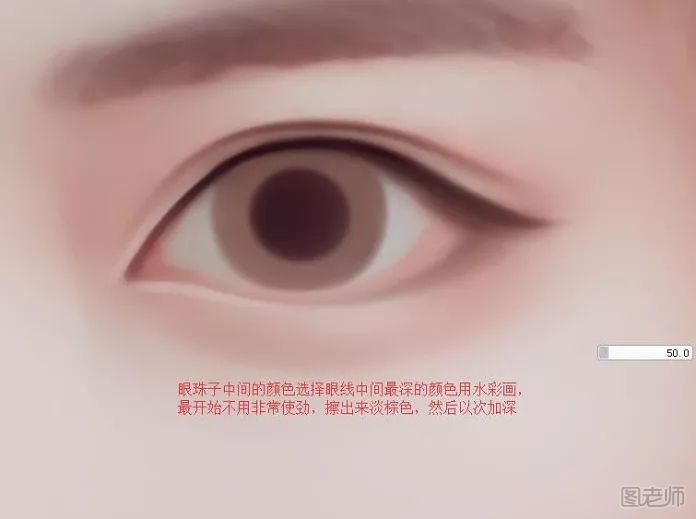
3、眼珠擦除这种一圈一圈的颜色,水彩笔越画到最后最下最使劲。

4、用喷枪浓度降低轻扫眼球的上半部分,就是方框里面的位置。
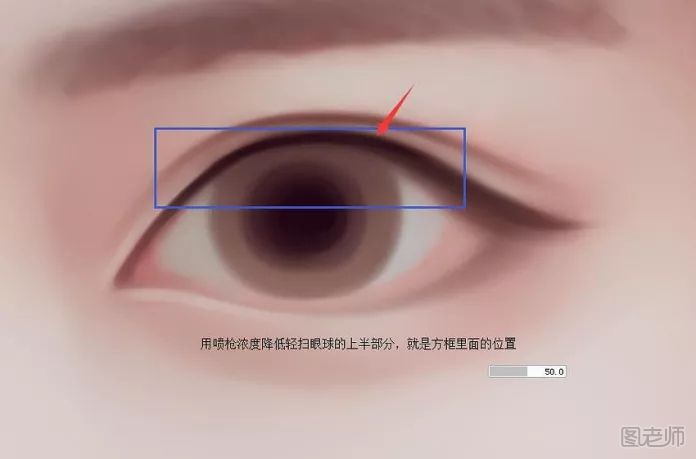
5、再扫个半月形状的眼部投影,就算画差不多了。

6、用淡蓝绿色画出高光投影。

7、在发光图层点几个白点,一个大的是原图眼睛看东西的方向来定。

8、眼球下半部用淡黄色画两根线不要太重,要一长一短,长的画在最大高光那边。

9、长的多点点,短的点上点,要有大有小,大的最亮,小的就不要那么亮,越小越淡,中间那四个小的就点亮点。

10、最后在眼睛下面那个点俩点,一大一小。

11、睫毛要新建图层,然后用笔画,顺着睫毛向上的走向画出长的睫毛,画稀点。

12、然后再在睫毛中间那个空隙加两道3个短的,眼尾加3根,中间加2根,前面加一根就行了。

13、还是按走向来画睫毛,中间线是依瞳孔来定的。
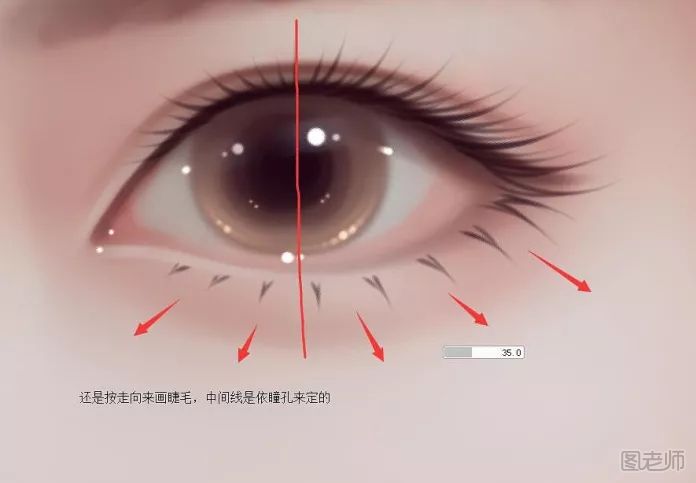
最终效果:
(本文来源于图老师网站,更多请访问http://www.tulaoshi.com/ps/)
相关阅读:用ps制作情侣叶雕效果
来源:http://www.tulaoshi.com/n/20171205/2769202.html
看过《PS如何手绘漂亮水灵的大眼睛》的人还看了以下文章 更多>>